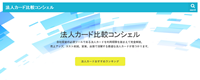携帯電話大手・ソフトバンクグループが展開するQRコード決済のPayPayでは、2020年3月27日から6月30日まで、大手都市ガス会社の東京ガスとコラボレーションし、PayPayアプリ上で動作する着せ替えを配信しています。
PayPay上で使えるコラボ着せ替えとは?
今回のコラボ着せ替えに用いられているのは、東京ガスのキャラクター「パッチョ」と「電パッチョ」です。デザインは「パッチョ&電パッチョ~お風呂Ver~」と「パッチョ&電パッチョ~コラボVer~」の2種類が用意されています。

なお、パッチョと電パッチョは、そのかわいらしさから根強い人気を誇ります。Twitterで見つけた「パッチョと電パッチョが好きな人の声」をまとめてみました。
PayPayの画面パッチョくんにできるのステキ…みんなもやろうよ pic.twitter.com/wpCCkSVtQc
— あさひみう (@asahi_miu) March 31, 2020
現金クレカオンリーだった私もついにPayPayでびゅ〜〜した🥺✌🏻️
愛しのパッチョくんのきせかえがあると知って即落ちでした!!かわいい!!!! pic.twitter.com/vMLlnMAfdI— かやこ🌸 (@melty_rosa) April 13, 2020
東京ガスのパッチョぬい来た!!
我が家のぬいぐるみラインナップに、魅力的なお尻の新顔が!!ケツと共にイイネを出している🍑👍
丸い後頭部ときれいなグラデーション…
あと、下向き(ケツが上)が正しいはずだけど、逆向きでも無駄にしっかりと安定している。V字バランス。 pic.twitter.com/sNYS37NMaX— Riri (@riritwi) April 10, 2020
PayPay請求書払いで東京ガスの料金を払ってみよう
今回のコラボからもわかるように、PayPayと東京ガスは、様々な面で業務提携を行っています。PayPayのサービスの1つである「PayPay請求書払い」もその一環です。そこで、PayPay請求書払いで東京ガスの料金を払う方法について紹介しましょう。
支払いの流れ
大まかな流れは、以下の通りです。
- アプリのホーム画面にある「スキャン」をタップする
- 払込票のバーコードを読み取る
- 支払金額を確認し「支払う」をタップする
- 納付が完了する

PayPay
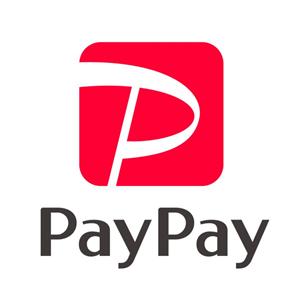
年会費(税別) 0円
ベースの還元率 1.50%
ベースの還元率上限 1.50%
ポイント倍増 -
還元内容 PayPayボーナス
付与上限 7,500円/回
15,000円/回
クレジットカード支払い ○VISA、Mastetrcard、JCB(ヤフーカードのみ)
銀行口座チャージ ○
クレジットカードチャージ ○本人認証サービス(3Dセキュア)を登録済みのヤフーカード
ATMチャージ ○セブン銀行ATM
レジチャージ -
支払方法 コード払い(提示)
コード払い(読取)
オートチャージ ○
送金サービス ○
限度額 PayPay残高:50万円/過去24時間
クレジットカード(本人認証済):2万円/過去24時間
クレジットカード(本人認証未):2万円/過去24時間
同社の発行クレジットカード 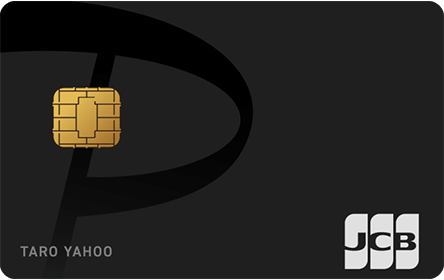
Yahoo! JAPANカード
PayPay請求書が使える会社等はどこ?
実は、PayPayは様々な企業や地方公共団体の料金、税金の支払いに対応しています。
比較的大きなところでは、以下の企業や地方自治体で採用されているので、ぜひ使ってみてください。
| 電力 | 東京電力 関西電力 中国電力 九州電力 沖縄電力 |
|---|---|
| ガス | 北海道ガス 京葉ガス 東京ガス 大阪ガス 広島ガス |
| 水道 | さいたま市水道局 東京都水道局 堺市上下水道局 岡山市水道局 北九州市上下水道局 熊本市上下水道局 |
| 一般企業 | えがお キューサイ 健康家族 さくらの森 長寿の里 ファンケル ベルーナ やずや わかさ生活 |

知っておくと何かと便利!PayPay残高を送る方法
これを書いているのは、2020年4月18日です。日本全国で緊急事態宣言が出されているため、不要不急の外出が難しい状態になってしまいました。こんな状態のときに案外困るのが「友だちに“次に会うときに返す”という前提でお金を立て替えてもらった場合の扱い」です。
本当なら会って返すのが一番ですが、外出を控えるという観点では、それ以外の方法を使った方がいいでしょう。銀行口座を聞き、ネットバンキングで振り込む方法もありますが、手数料がかかってしまうことを考えると、ちょっとしり込みをするかもしれません。
そこでおすすめしたいのが「PayPay残高を送り、その残高を銀行口座に払い出してもらう方法」です。この方法について、順を追って説明します。PayPay残高を送る方法としては
- 相手のQRコードを読み取って送る
- 携帯電話番号/PayPay ID宛てに送る
- 受け取りリンクを作成して送る
の3つがあります。受け取りリンクを作成して送る
それぞれについて説明しましょう。
1.相手のQRコードを読み取って送る
相手と一緒にいるときに便利な方法ですが、相手のQRコードの画像を送ってもらうことでも、この方法は使えます。
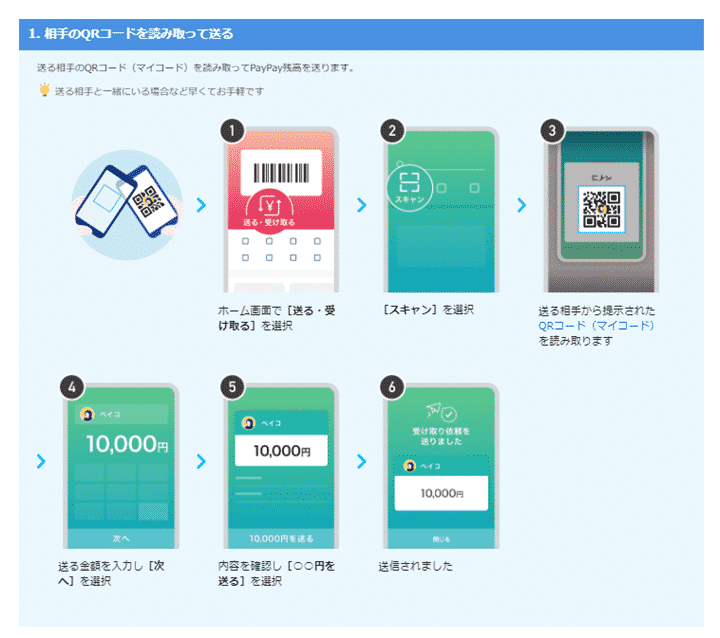
- ホーム画面で[送る・受け取る]を選択する
- [スキャン]を選択し、送る相手から提示されたQRコード(マイコード)を読み取る
- 送る金額を入力し[次へ]を選択する
- 内容を確認し[○○円を送る]を選択する
2.携帯電話番号/PayPay ID宛てに送る
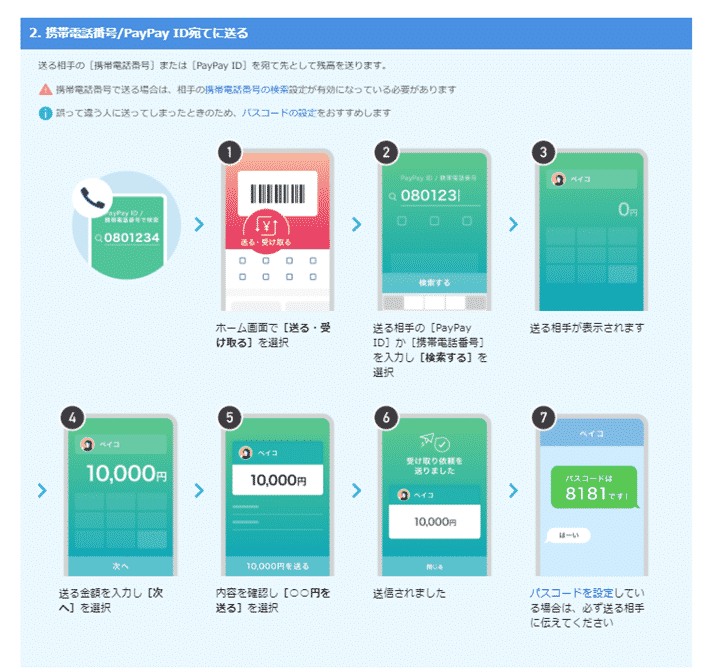
送る相手の携帯電話番号またはPayPay IDを宛て先として残高を送る方法です。なお、この方法を使う際、携帯電話番号で送るのは、相手の携帯電話番号の検索設定が有効になっていないとできません。また、携帯電話番号やPayPayIDの入力ミスなどで、違う人に届いてしまうのも考えられます。後述するパスコードを設定しておくといいでしょう。この方法の流れは、以下の通りです。
- ホーム画面で[送る・受け取る]を選択する
- 送る相手の[PayPay ID]か[携帯電話番号]を入力し[検索する]を選択すると、送る相手が表示される
- 送る金額を入力し[次へ]を選択する
- 内容を確認し[○○円を送る]を選択する
3.受け取りリンクを作成して送る
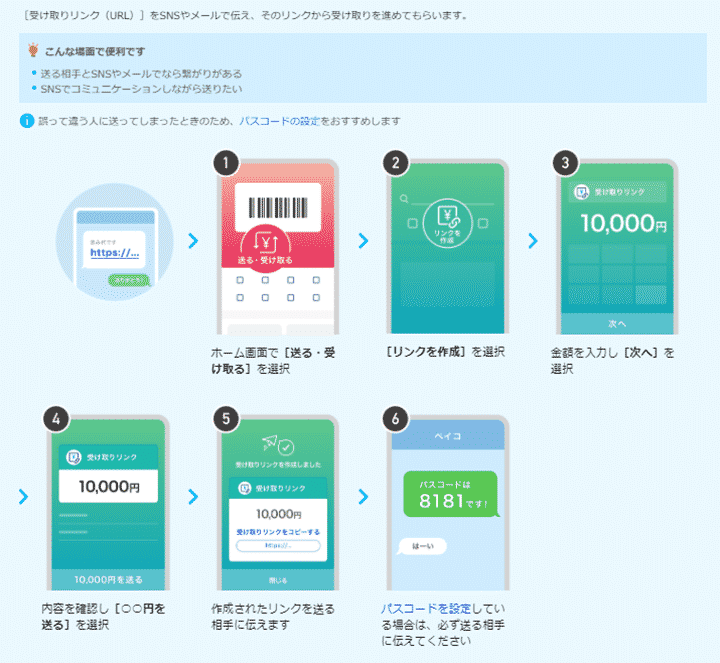
[受け取りリンク(URL)]をSNSやメールで伝え、そのリンクから受け取りを進めてもらう方法です。相手とのやり取りがSNSやメール主体の場合におすすめします。誤って違う人に送ってしまった場合のために、パスコードも設定しておきましょう。流れは以下の通りです。
- ホーム画面で[送る・受け取る]を選択する
- [リンクを作成]を選択する
- 金額を入力し[次へ]を選択する
- 内容を確認し[○○円を送る]を選択する
- 作成されたリンクを送る相手に伝える
メッセージを添えて送るには
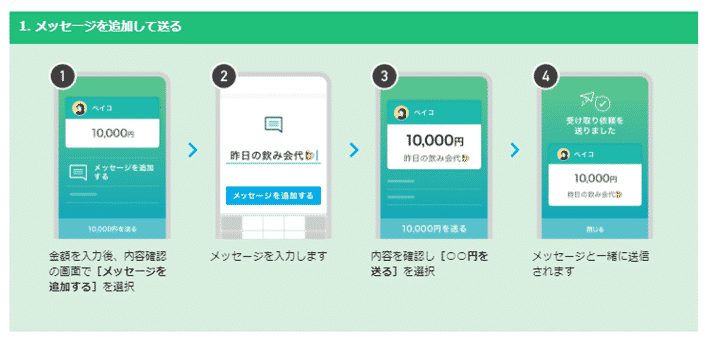
実際に送る際は、何の目的でPayPay残高を送ったのかわかるようにしておくと親切です。「昨日の飲み会代」など、短いメッセージでも相手には十分伝わるので、試しにやってみましょう。流れは以下の通りです。
- 金額を入力後、内容確認の画面で[メッセージを追加する]を選択する
- メッセージを入力する
- 内容を確認し[○○円を送る]を選択する
- メッセージと一緒に送信する
パスコードを設定するには
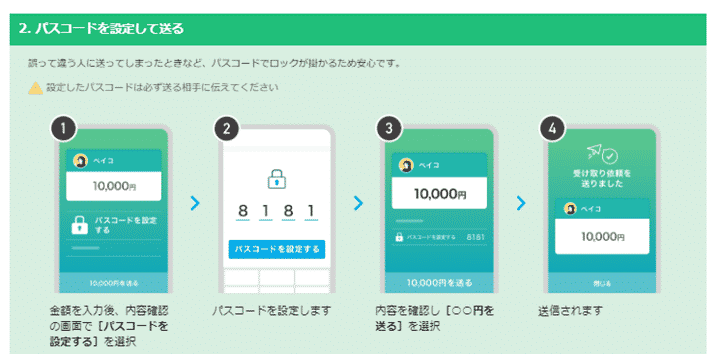
どんなに気を付けていても、知らない相手に届いてしまう可能性は0ではありません。勝手に残高を使われないようにするためにも、残高を送る際は、パスコードを設定しておきましょう。流れは以下の通りです。
- 金額を入力後、内容確認の画面で[パスコードを設定する]を選択する
- パスコードを設定する
- 内容を確認し[○○円を送る]を選択すると送信される
- 送る相手にパスコードを伝える
- 送られた相手は、受け取りの際にパスコードの入力を求められる

PayPay残高を銀行口座に出金する方法
送られた残高は、登録済みの銀行口座に出金することができます。もちろん、そのままPayPayが使えるお店で支払いに利用しても構いません。出金する際の流れは、以下の通りです。
- PayPayアプリ下部の[残高]をタップする
- 残高画面の[銀行口座に出金]をタップする
- 登録済み口座がある場合、希望の口座を選択
- 出金したい金額を入力し、[出金する]ををタップ
- 手続きが完了すると振り込み予定日が記載される
なお、出金手数料ですが、出金先の口座がPayPay銀行である場合は無料です。それ以外の場合は100円かかります。


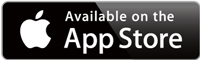
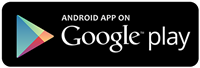


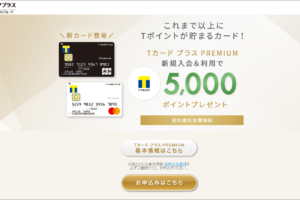

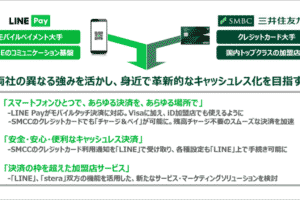


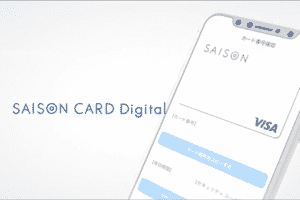
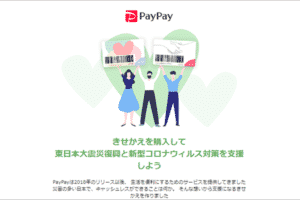
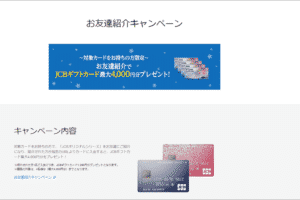




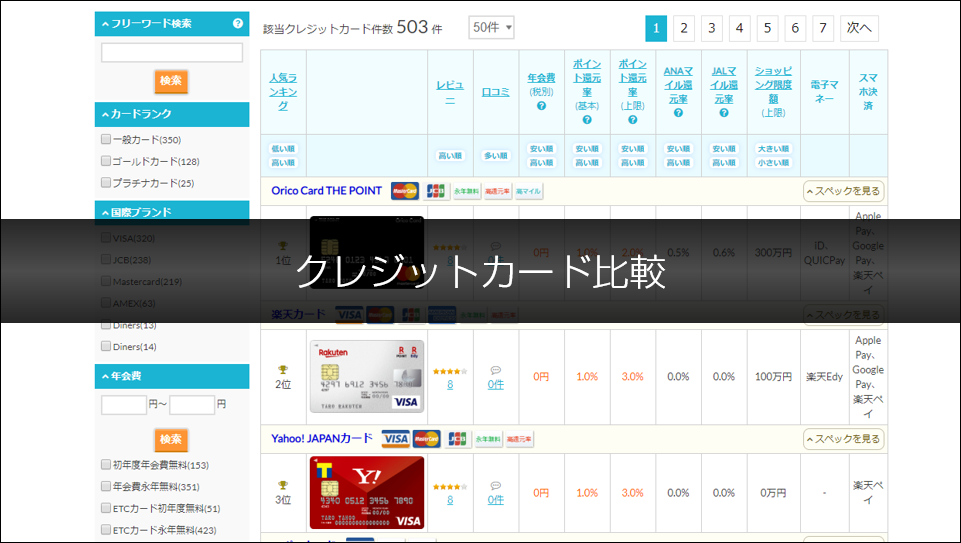

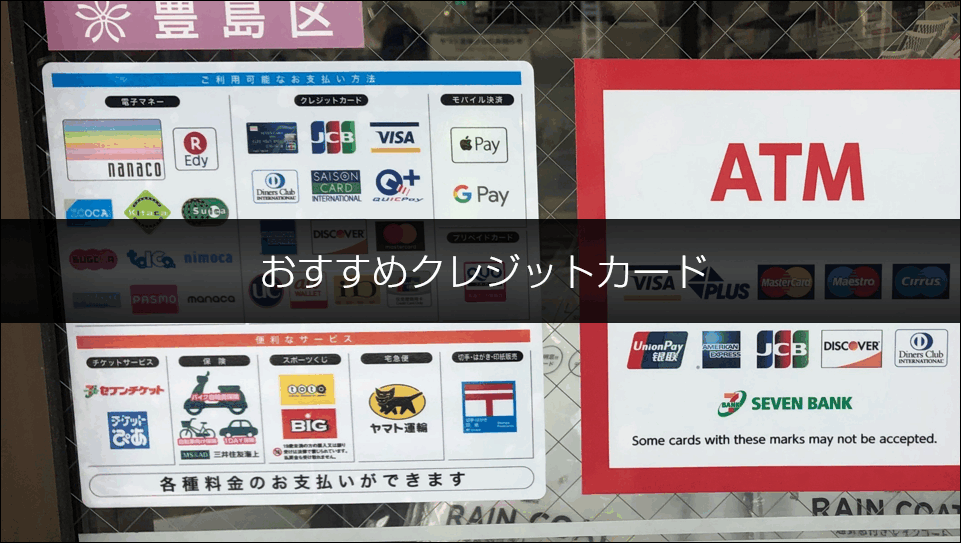

 楽天カード
楽天カード
 三井住友カード
三井住友カード
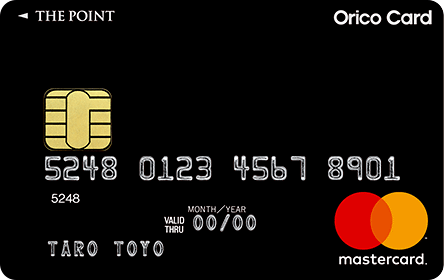 Orico Card THE POINT
Orico Card THE POINT